Tiltsa le a víruskeresőt, mivel az általában blokkolja a nem Microsoft-alkalmazásokat
- A Windows 11 lehetővé teszi a felhasználók számára, hogy alkalmazásokat töltsenek le a Microsoft Store-ból, és oldalról töltsenek le alkalmazásokat az Android Windows-alrendszerével.
- A Viber elérhető az áruházban, így a felhasználók letölthetik onnan vagy a hivatalos webhelyről.
- Ha gondjai vannak a telepítéssel, előfordulhat, hogy a telepítőfájl sérült, ezért próbálkozzon újra.
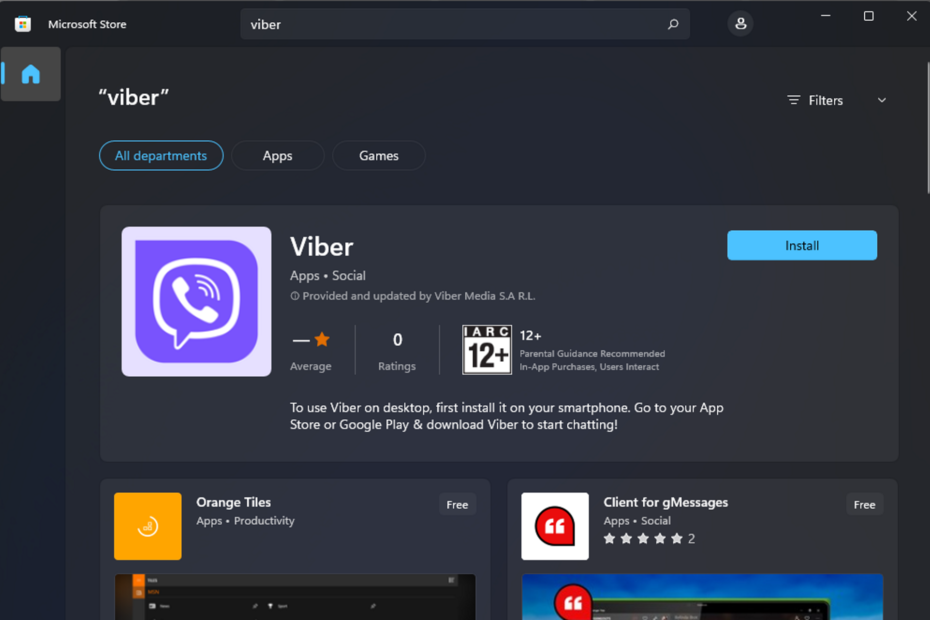
A Viber egy chat üzenetküldő alkalmazás amely lehetővé teszi a felhasználók számára, hogy szöveges üzeneteken keresztül kommunikáljanak barátaikkal és családtagjaikkal. Bár a legtöbbször jól végzi a dolgát, néha A Viber nem nyílik meg máskor pedig nem is tudod telepíteni.
Ha megpróbálta telepíteni a Viber-t a számítógépére, és bármilyen problémával szembesült, ez a cikk segít. Leírtuk az összes lehetséges módszert, amellyel a Viber számítógépre telepíthető.
Miért nem tudom telepíteni a Viber-t a számítógépemre?
Számos oka lehet annak, hogy nem tudja telepíteni a Viber-t a számítógépére. Néhány közülük a következőket tartalmazza:
Hogyan teszteljük, értékeljük és értékeljük?
Az elmúlt 6 hónapban egy új felülvizsgálati rendszer kiépítésén dolgoztunk a tartalom előállítására vonatkozóan. Használatával később cikkeink többségét átdolgoztuk, hogy tényleges gyakorlati szakértelmet biztosítsunk az általunk készített útmutatókkal kapcsolatban.
További részletekért olvashat hogyan teszteljük, felülvizsgáljuk és értékeljük a WindowsReportban.
- Földrajzi korlátozás – Egyes alkalmazások csak bizonyos országokban érhetők el. Ha a Viber nem érhető el az Ön országában, akkor nem települ. Meg kell találni a módját megkerülni a geoblokkolást.
- Tűzfal/víruskereső interferencia – Előfordulhat, hogy víruskereső szoftvere blokkolja a telepítőfájl letöltését az internetről.
- Hardverkövetelmények – Lehetséges, hogy számítógépe nem felel meg a Viber futtatásához szükséges minimális követelményeknek.
- Sérült letöltés - Ha nem hivatalos webhelyről tölti le a Vibert, előfordulhat, hogy a telepítőfájl megsérül, ezért nem tudja befejezni a folyamatot. Azt is nézd meg, ha A Windows 11 képes észlelni a kalóz szoftvereket.
- Elégtelen hely - Ha futsz kevés a memória, problémákba ütközhet a letöltések befejezése és telepítése.
- Elavult operációs rendszer – Ha a Windows régebbi verzióját használja, előfordulhat, hogy az nincs optimalizálva a Viber frissített verziójára.
- Nem hivatalos/megszűnt verzió – A Viber egyes funkciói csak az alkalmazás régebbi verzióiban érhetők el, vagy már megszűntek. Ez azt jelenti, hogy a Viber még a letöltés után is összeomolhat a számítógépén.
Azt is fontos megjegyezni, hogy ha a probléma az, hogy a Viber nem települ a számítógépére, az alábbi megoldások segíthetnek. Ha azonban ez nem elszigetelt probléma, és kíváncsi, miért nem települnek az alkalmazások a számítógépére, akkor más megközelítésre lehet szüksége.
Mit tehetek, ha a Viber nem települ a számítógépemre?
Mielőtt a kissé technikai megoldásokhoz kezdene, próbálja ki a következőket:
- Tekintse meg a Viber által támogatott országok listáját, és győződjön meg arról, hogy régiója szerepel a listán.
- Győződjön meg arról, hogy számítógépe megfelel a minimumnak rendszerkövetelmények a Viber futtatásához.
- Ellenőrizze, hogy a letöltést innen tölti-e le hivatalos Viber weboldal vagy Microsoft Store.
- Törölje a letöltött fájlt, és töltse le újra.
1. Szabadítson fel helyet a merevlemezen
- megnyomni a Keresés ikon, típus ez a pc a keresőmezőben, majd kattintson Nyisd ki.

- Kattintson a jobb gombbal a tisztítani kívánt meghajtóra, és válassza ki Tulajdonságok az elérhető opciók listájából.
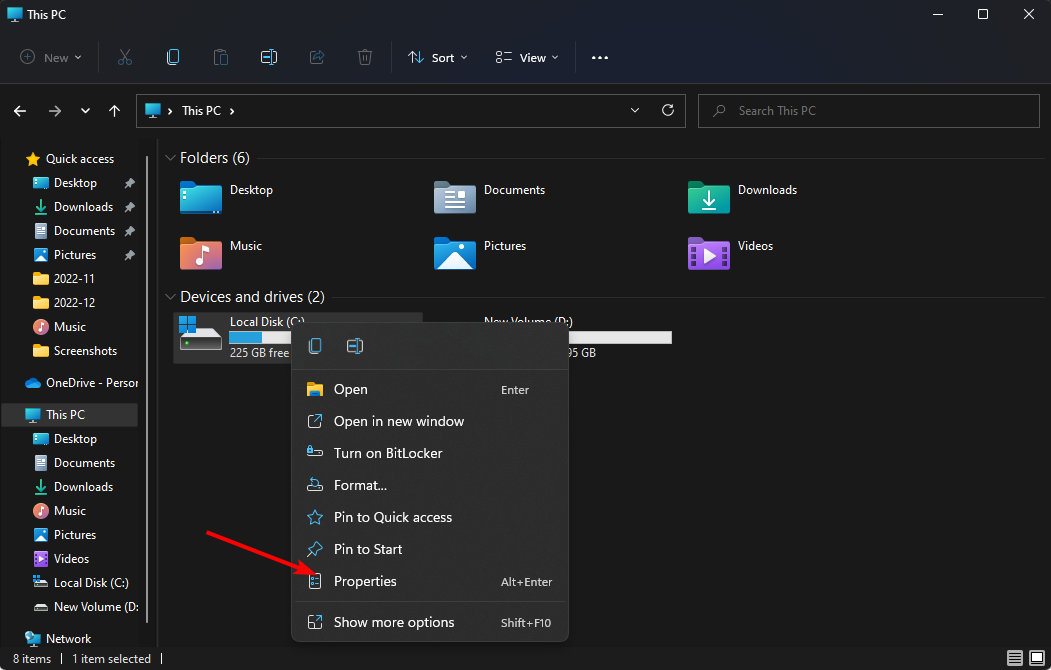
- Kattintson Lemez tisztítás alatt Tulajdonságok ablakot, és várja meg, amíg kiszámítja, mennyi helyet tud felszabadítani.

- Válassza ki a törölni kívánt fájltípusokat, és kattintson a gombra rendben (törölhet ideiglenes fájlokat, naplófájlokat, a lomtárban lévő fájlokat stb.).
- Kattintson Rendszerfájlok tisztítása és várja meg, amíg a takarító mindent kiszámol. Még több szabad területet biztosít a felesleges rendszerfájlok tisztításával.

- nyomja meg rendben miután kiválasztotta a törlést.
A Lemezkarbantartás végrehajtása csak egy a számos rendelkezésre álló mód közül szabadítson fel egy kis helyet a merevlemezen. Ne felejtse el elolvasni átfogó cikkünket a kéretlen fájlok és a nem kívánt alkalmazások megszabadulásának további módjairól.
2. Használjon VPN-t
Az egyik legmegbízhatóbb megoldás erre a problémára, ha VPN-t használ a régió korlátozásainak megkerülésére és a Viber szerverblokkjának megkerülésére. Ebben az esetben olyan VPN-t használhat, amely elfedi az Ön IP-címét, így lehetetlenné teszi, hogy az internetszolgáltató felismerje az eszközt.
Így szerezheti be könnyedén az egyik legjobb VPN-szolgáltatást:
- Töltse le és telepítse az ExpressVPN-t a hivatalos webhelyükről.

- Nyissa meg az alkalmazást, és válassza ki Válasszon helyet az összes elérhető IP-hely megtekintéséhez.
- Kattintson a Ajánlott gombot, és válassza ki a régiót.
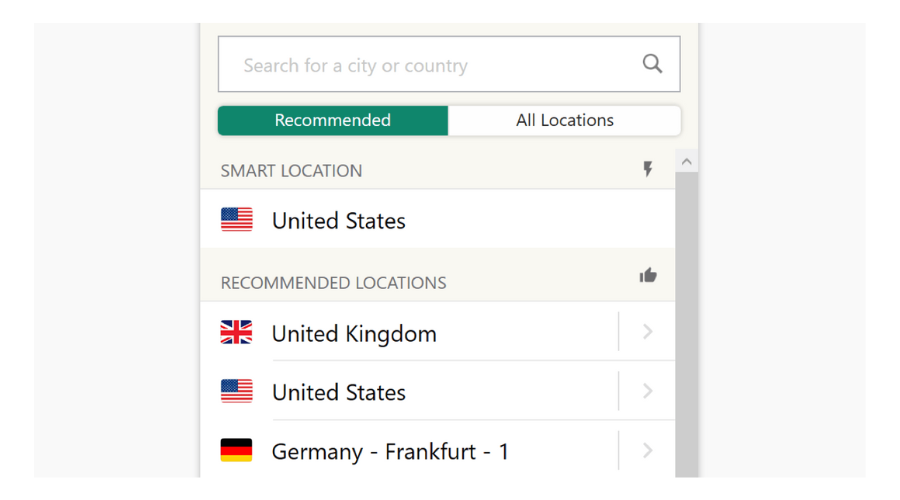
- Élvezze az ExpressVPN szolgáltatás használatát.
A VPN lehetővé teszi a Viber tartalmainak elérését a világ bármely pontjáról.

ExpressVPN
Soha ne aggódjon a földrajzi blokkolás miatt, és oldja meg a csatlakozási problémákat ezzel a hatékony VPN-megoldással.3. Víruskeresés
- megnyomni a ablakok kulcs, keresés Windows biztonság és kattintson Nyisd ki.

- Válassza ki Vírus- és fenyegetésvédelem.

- Ezután nyomja meg a gombot Gyors vizsgálat alatt Aktuális fenyegetések.

- Ha nem talál fenyegetést, folytassa a teljes vizsgálatot a gombra kattintva Szkennelési beállítások csak lent Gyors vizsgálat.

- Kattintson Teljes vizsgálat a számítógép mély vizsgálatához.

- Várja meg, amíg a folyamat befejeződik, és indítsa újra a rendszert.
- 7 egyszerű módszer a fájlrendszer-hiba-2147163890 kijavítására
- A sikertelen hitelesítési hibakód 0 javítása a Robloxon
- Javítás: Kérjük, frissítse az eszközbeállításokat a médiafájlok elfogadásához
- Javítás: A kapcsolat nem privát hiba a Robloxon
- Exkluzív: Az első képek a Samsung Galaxy Book 4 laptopjaival
4. A vírusirtó/tűzfal ideiglenes letiltása
- Üsd a ablakok gomb, típus Windows biztonság a keresősávban, és kattintson a lehetőségre Nyisd ki.

- Kattintson Tűzfal és hálózatvédelem majd válassza ki Nyilvános hálózat.

- Keresse meg Microsoft Defender tűzfal és kapcsolja ki a kikapcsoló gombot.

5. Frissítse az operációs rendszert
- Üsd a ablakok gombot, és kattintson rá Beállítások.

- Válassza ki Windows Update a bal oldali ablaktáblában, majd kattintson a gombra Frissítések keresése.

- Ha elérhető, kattintson Letöltés és telepítés.
Sokkal többet tartogatunk, így ha problémái vannak A Viber nem kézbesíti az üzeneteidet, vagy rendszer átmeneti meghibásodása, tekintse meg cikkünket a gyors megoldásokért.
Ne felejts el megismerkedni offline üzenetküldő alkalmazások így internetkapcsolat nélkül is kapcsolatban maradhat barátaival és családjával.
Az alábbi megjegyzés részben ossza meg, melyik módszer működött Önnek, ha a Viber nincs telepítve a számítógépére.


